

・

「新しい問い合わせがあっても気づくのが遅れ、対応が後手に回ってしまう」「チーム内で情報を共有したいのに、伝達ミスや対応漏れが発生してしまう」こうした悩みはありませんか?
多くの企業がRe:lationを活用して顧客対応を効率的に進めていますが、Google Chatを連携することで、さらに便利に使えるようになります。チケット情報がチーム全員にタイムリーに共有されるため、優先度の高い案件を迅速に把握し、適切な対応ができるようになります。これにより、対応状況の見える化が進み、対応の質が安定します。
従来、こうしたアプリ連携を実現するにはプログラミングスキルが必要でしたが、当社のフローボットテンプレートを使えば、ノーコードで簡単に設定できます。本記事では、設定方法と、この自動化で得られるメリットや活用シーンを詳しく解説します。最後まで読んで、ぜひ導入をご検討ください!
このフローボットは、以下のような方にぴったりです。
カスタマーサポート担当者、サポートチームのリーダー、そしてマネージャーの視点で、このフローボットのメリットを考察しました。
フローボットが最短5分おきに起動し、その間に作成されたRe:lationのチケット情報をGoogle Chatに通知します。これにより、問い合わせの発生をいち早く共有し、対応計画を素早く立てることが可能です。
たとえば、トラブル対応が必要な問い合わせが発生した場合、Google Chatの通知を通じて担当者が迅速に確認できます。チーム全員が内容を共有できるため、必要に応じて適切なメンバーを割り当てることが可能です。リーダーは通知内容をもとに状況を把握し、優先順位をつけた対応を進めやすくなります。
Google Chatを通じてチケット情報を定期的に共有することで、チーム全員が同じ情報を把握できます。これにより、対応が重複したり漏れたりするリスクを最小限に抑えられます。
たとえば、繁忙期に複数の問い合わせが一斉に発生した場合、このフローにより、誰がどの案件を担当しているかをGoogle Chat上で把握できます。通知されたチケットに対し、担当するメンバーが「スタンプを押す」「返信で対応開始を報告する」といったリアクションを行います。このアクションにより、チーム全員がその案件が誰の担当かをすぐに把握でき、重複対応を防ぐことが可能です。リーダーはこれらのリアクションやコメントをもとに、どの案件が未対応かを確認し、必要に応じてタスクを割り振ることができます。この仕組みにより、進捗共有がスムーズになり、チーム連携が強化が期待できます。
手動での連絡や確認作業が不要になるため、担当者は問い合わせ対応に集中できます。また、管理負担が軽減され、リーダーは意思決定に注力できます。
たとえば、各メンバーが複数の問い合わせを担当している状況では、手動で状況を報告する手間が発生します。このフローを使えば、Google Chatの通知を通じて対応状況を共有できるため、手動での連絡が不要になります。リーダーはGoogle Chat上で進捗を確認できるため、メンバー全員の状況を把握しやすくなり、スムーズな指示出しが可能になります。
ここからは、「Re:lationとGoogle Chatを連携して、チケットが作成されたらGoogle Chatに通知する自動化」の設定方法を、Yoomのフローボットテンプレートを使って解説します。
[Yoomとは]
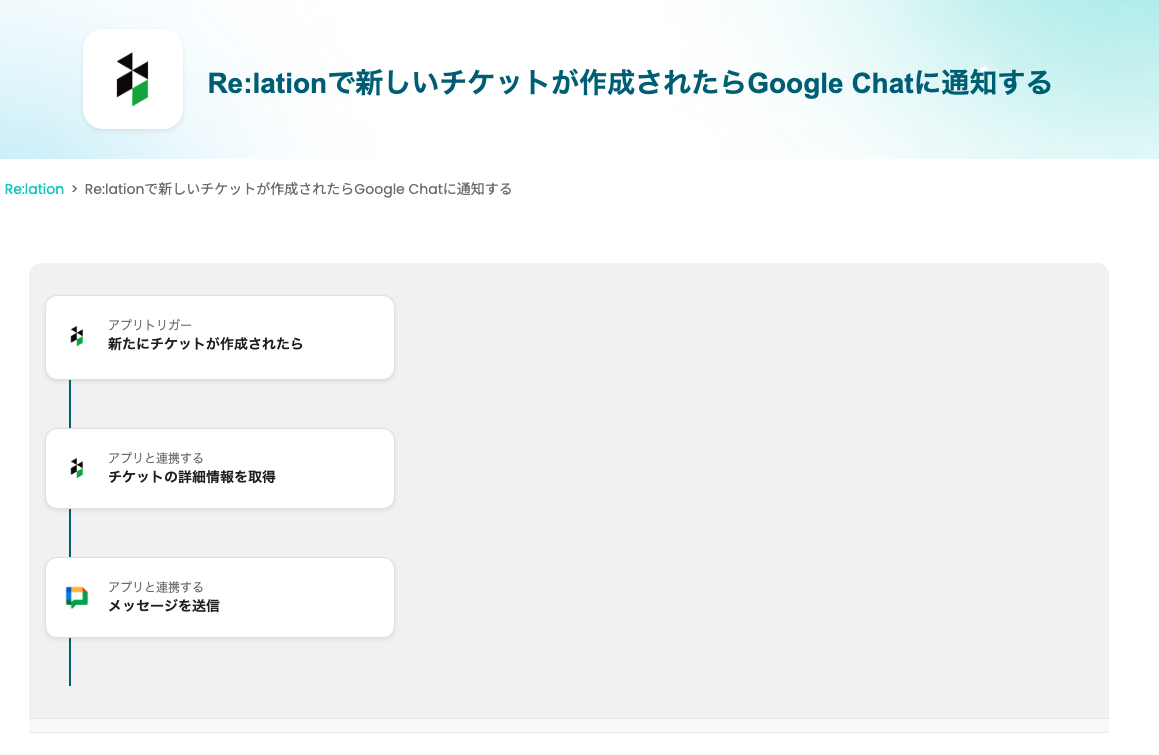
Yoomのトリガー機能を活用して、Re:lationで新規に作成されたチケット情報を取得します。取得した情報をGoogle Chat APIを通じて関係者に通知することで、問い合わせ情報の共有と対応がスムーズに行える仕組みを実現します。一般的に実現にはプログラミングの知識が必要ですが、ノーコードツールのYoomを用いることでプログラミング知識がなくても可能です。
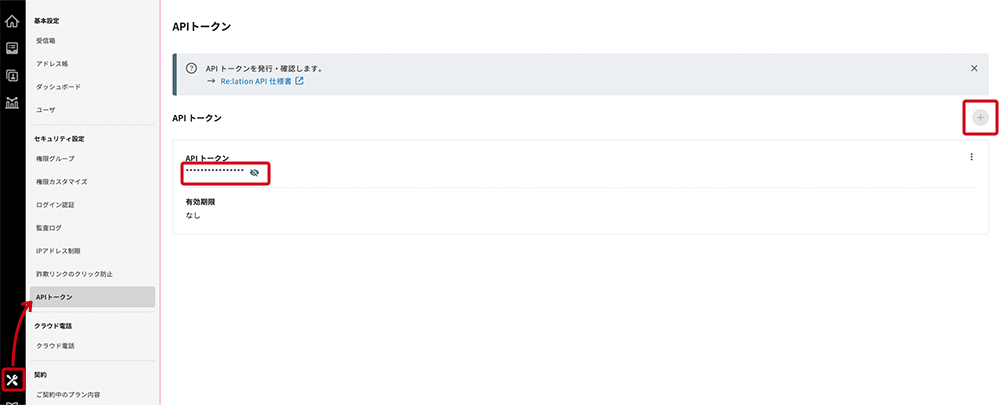
ヘルプ:Google Chat(OAuth)のマイアプリ登録方法
ここでは連携するアプリ情報をYoomに登録する設定を行います。Yoomのワークスペースにログインし、マイアプリ画面で+新規接続をクリックします。

Yoomでは接続可能なアプリの一覧が表示されます。検索窓から今回連携するアプリを検索し、マイアプリ登録を進めてください。
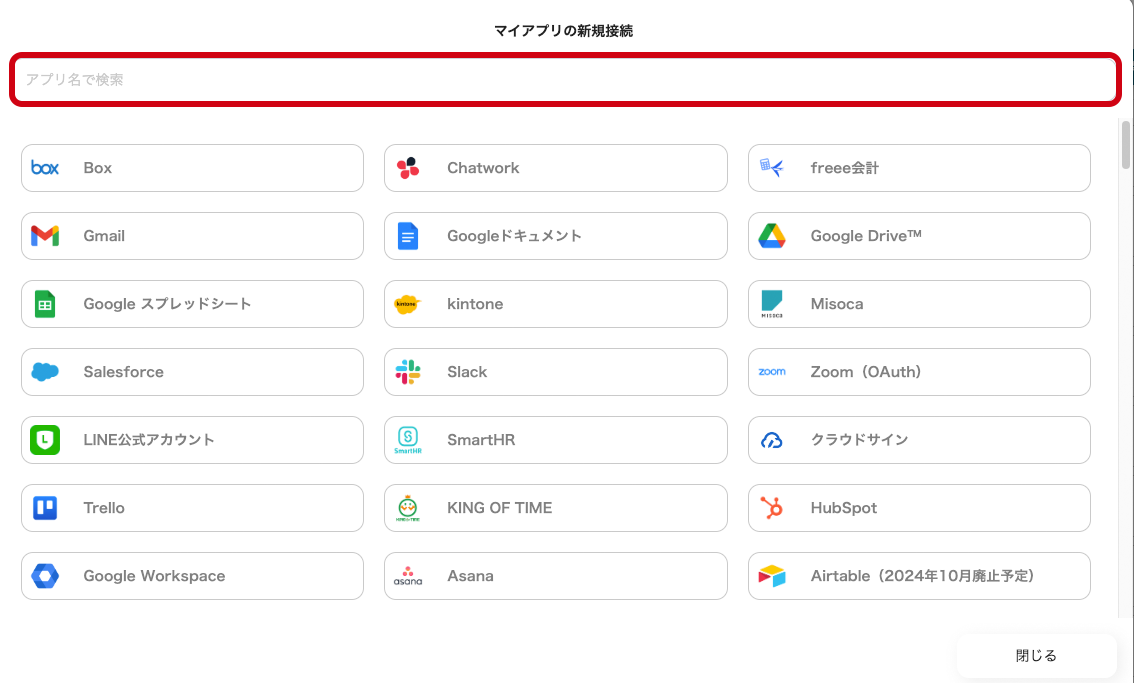
検索結果からアプリ名をクリックします。Re:lationで取得した値を入力する画面が表示されます。
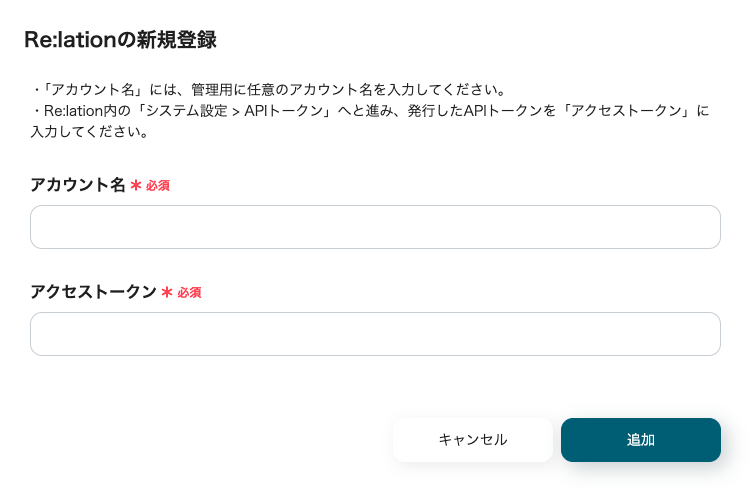
必須項目を入力し「追加」をクリックすると、Re:lationのマイアプリ登録が完了です。
検索結果からGoogle Chat(OAuth)を選択します。
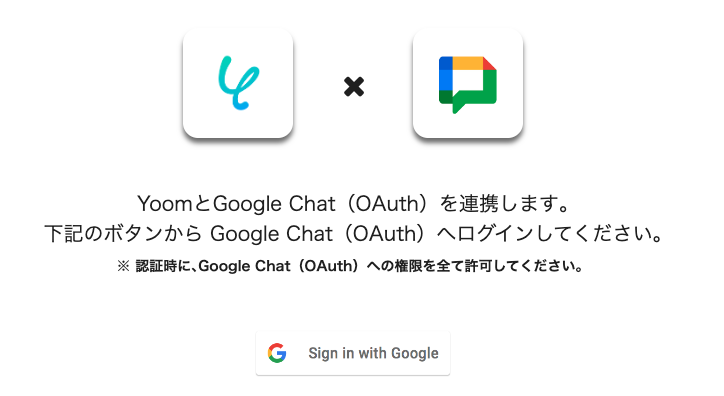
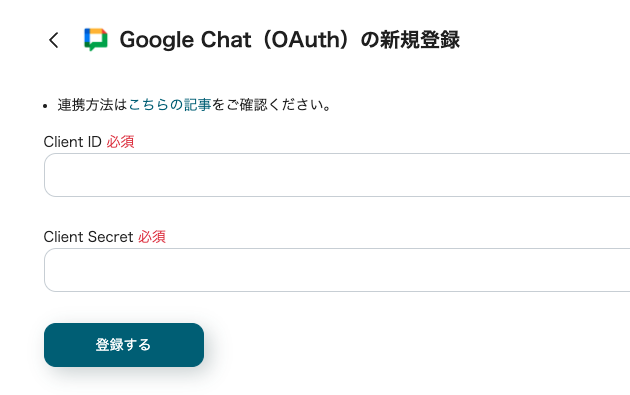
これで、Google Chatのマイアプリ登録が完了します。
こちらのバナーをクリックします。
マイプロジェクトにテンプレートがコピーされます。マイプロジェクトは左のメニューバーからアクセスできます。
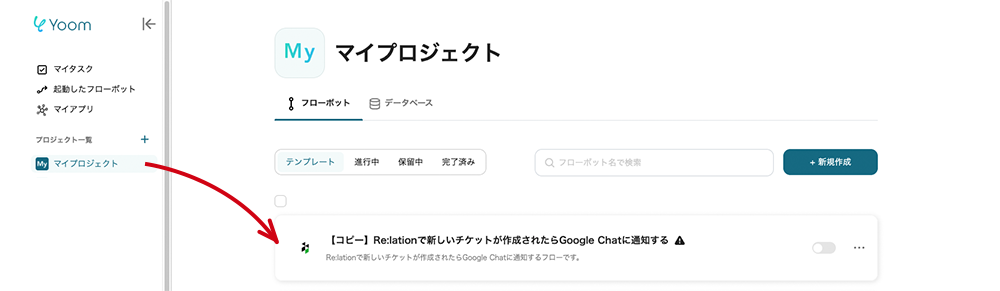
テンプレートの1つ目の工程をクリックしてください。
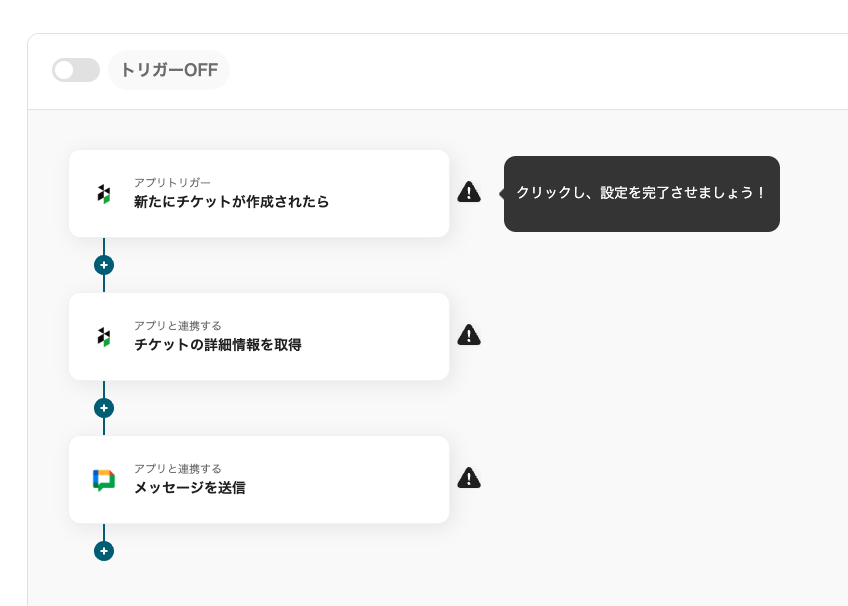
こちらではRe:lationで発行されたチケット情報を取得する設定をします。
この項目はすでに初期設定されています。
→次へをクリックします。
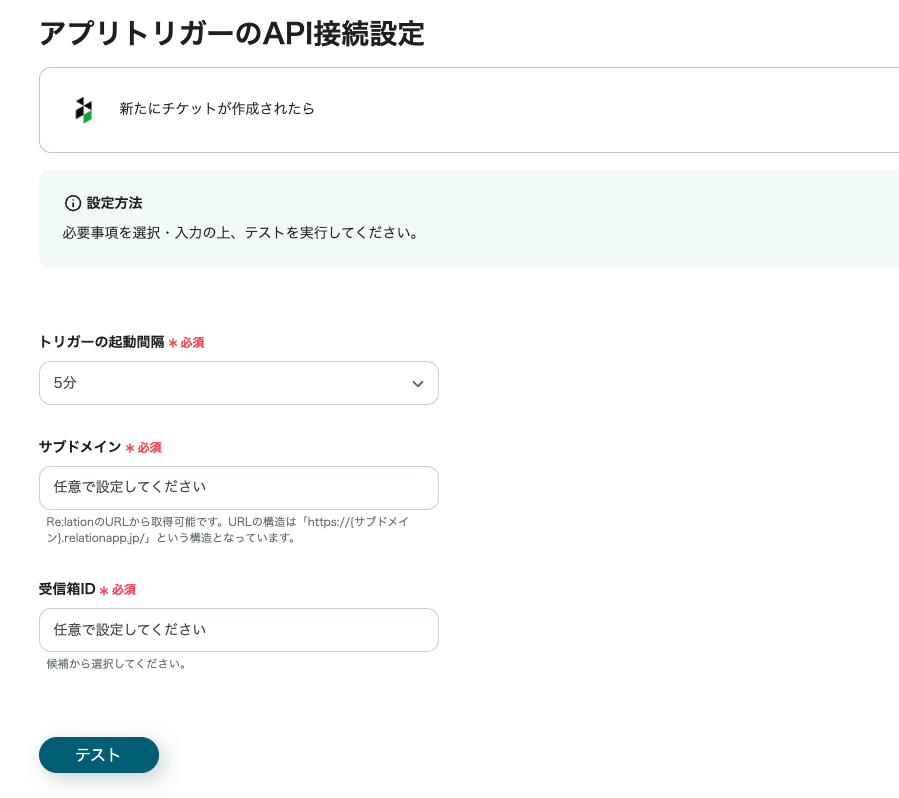
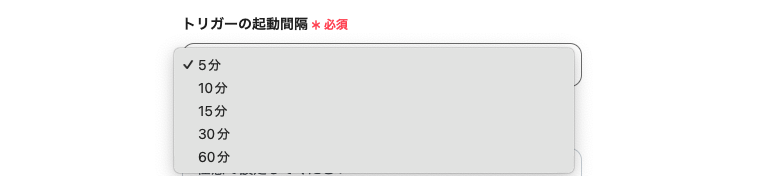
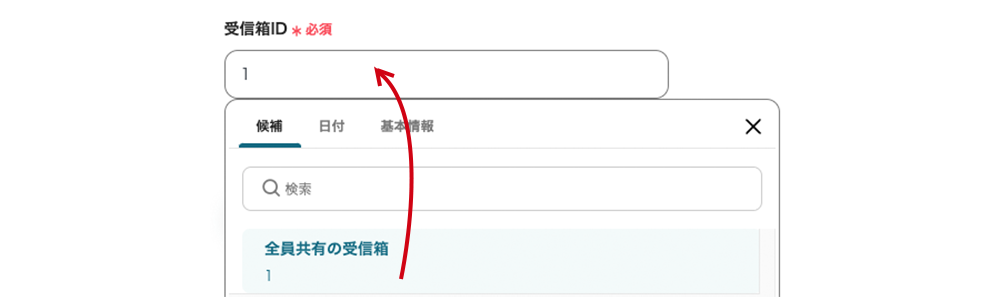
→テストをクリックします。 →成功します。 以下の項目が取得できます。これらの値は次の操作で使用します。
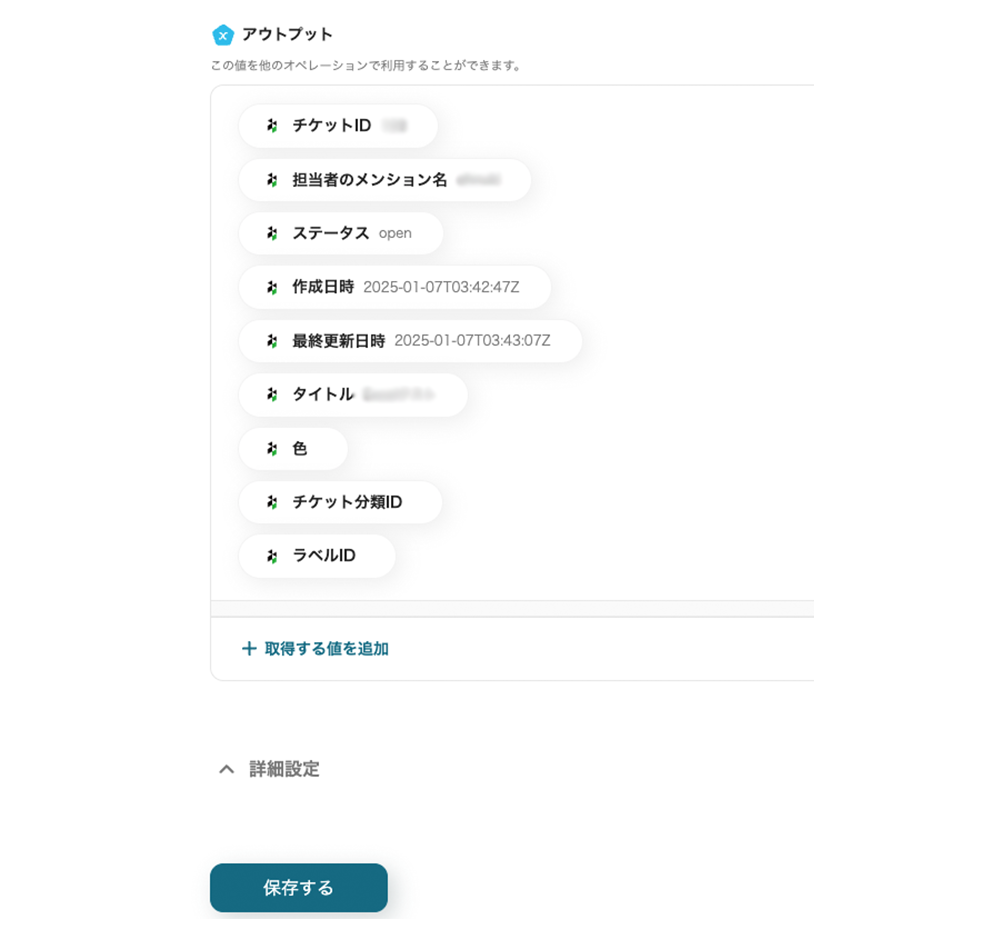
→保存するをクリックします。
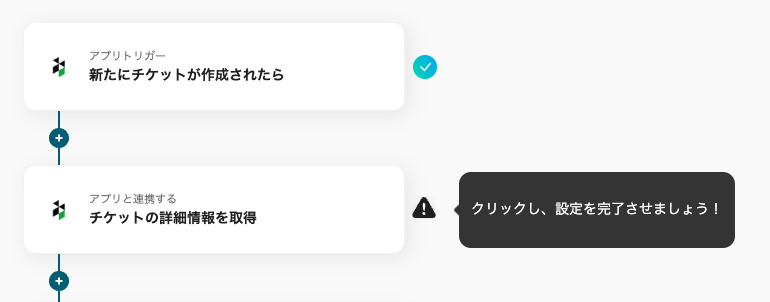
テンプレート2つ目の工程をクリックします。この工程では、前段階で取得したチケットIDから問い合わせ内容を取得します。
こちらは初期設定済みです。
→次へをクリックします。
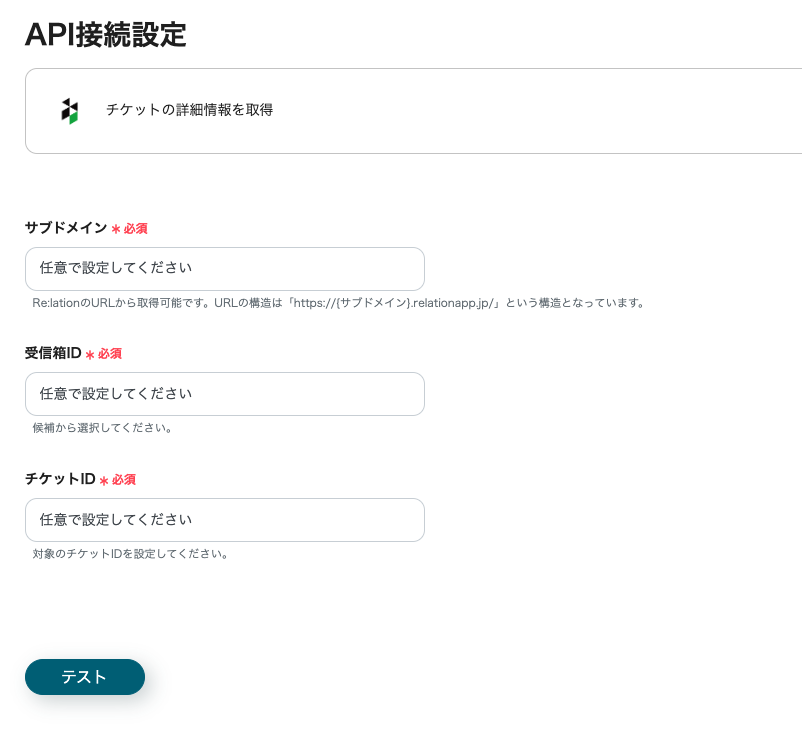
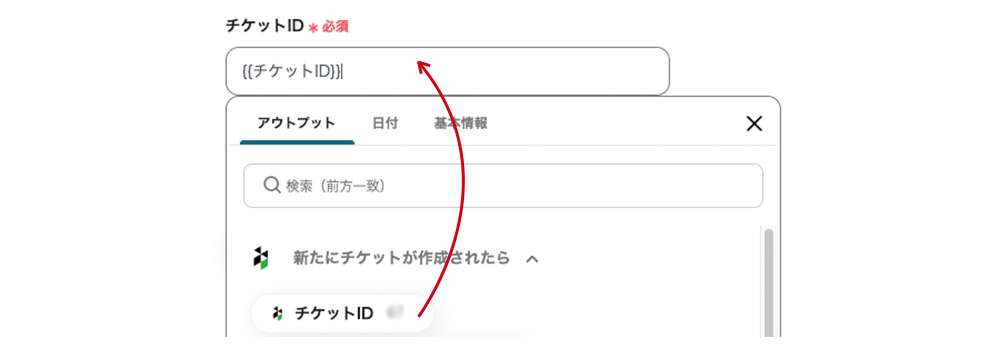
→テストをクリックします。 →成功します。 顧客からの問い合わせ内容などを取得し、その内容を次の操作で使用します。
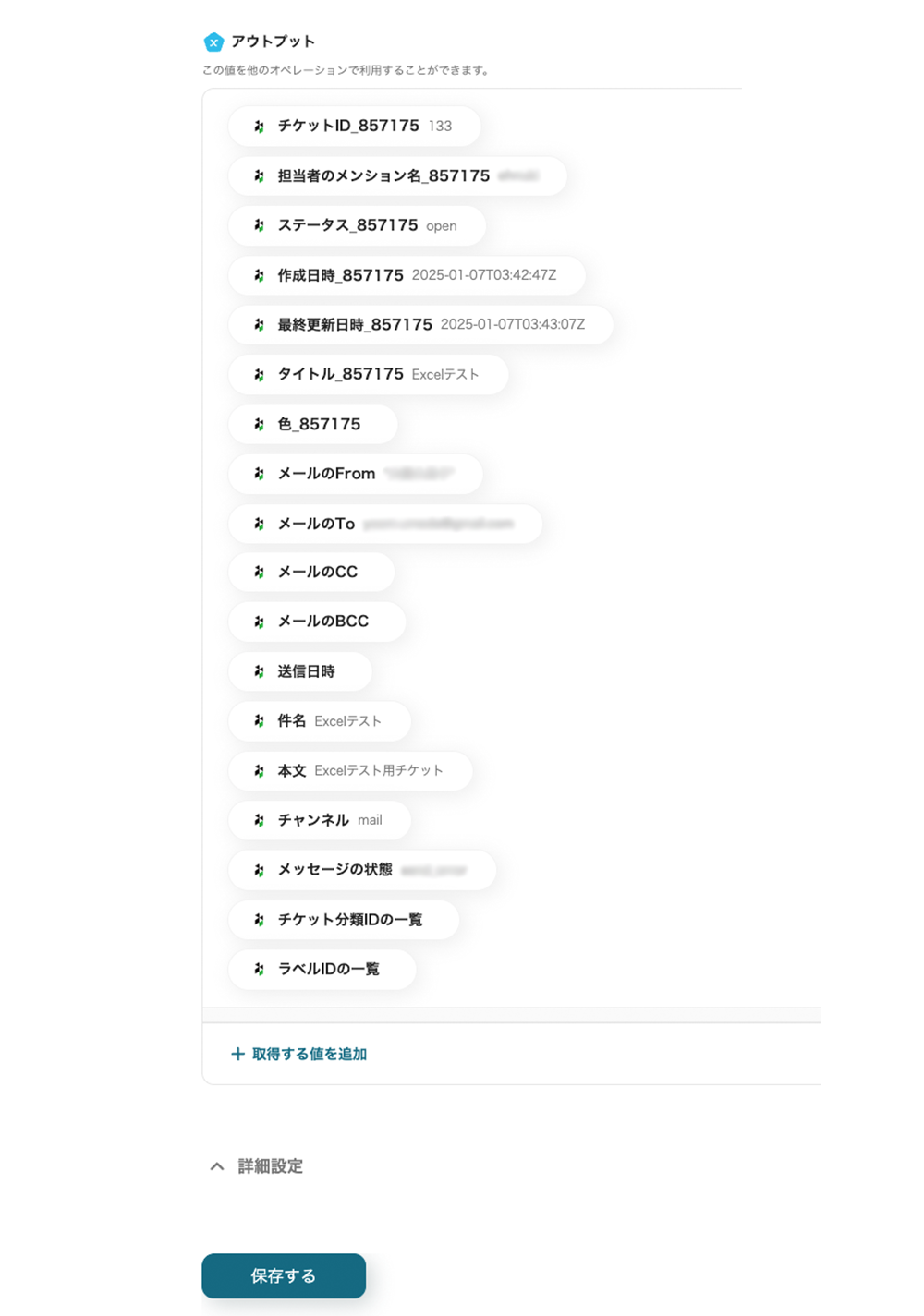
→保存するをクリックします。
テンプレートの3つ目の工程をクリックします。
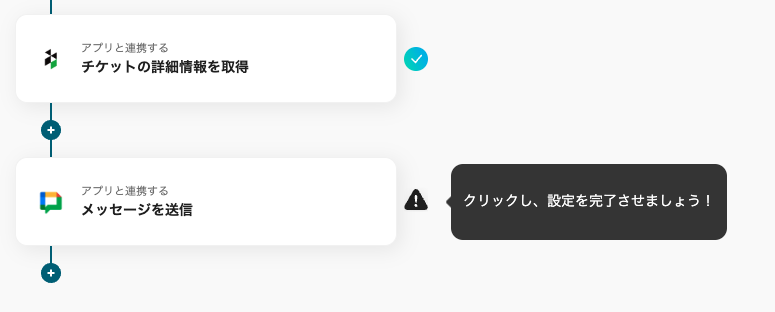
こちらではGoogle Chatに通知する定型文の設定を行います。
こちらは初期設定済みです。
→次へをクリックします。
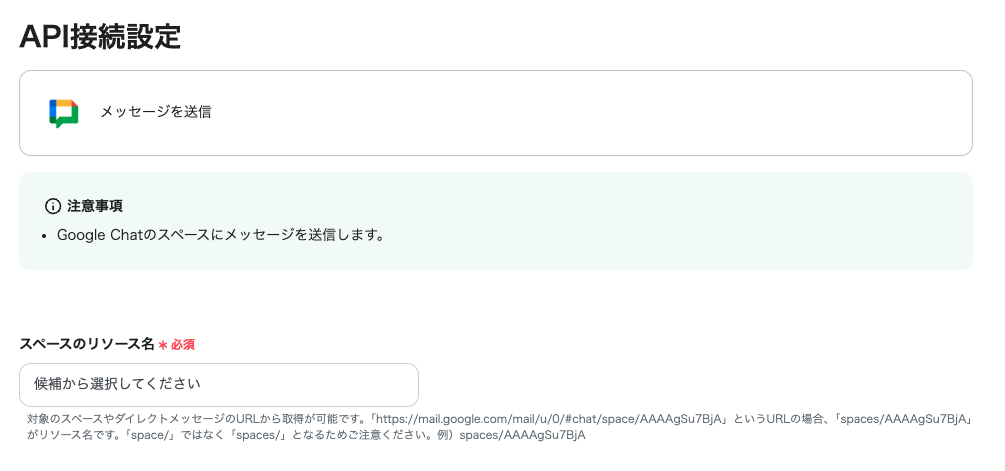
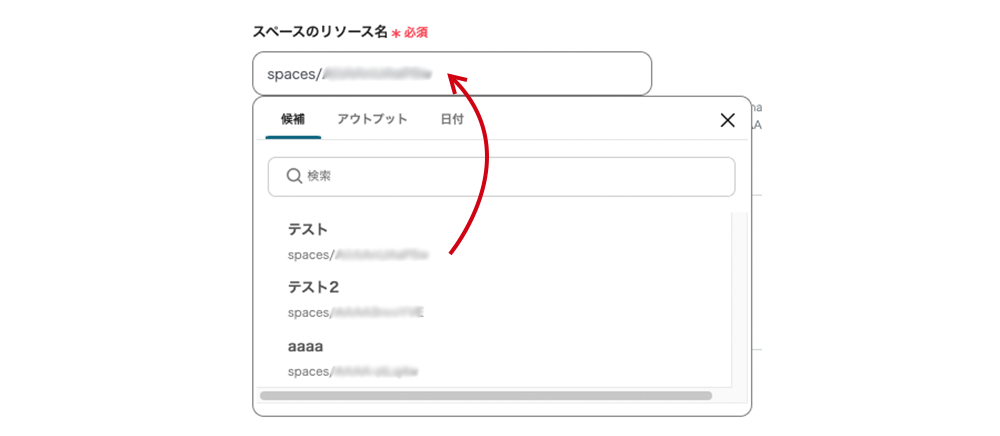
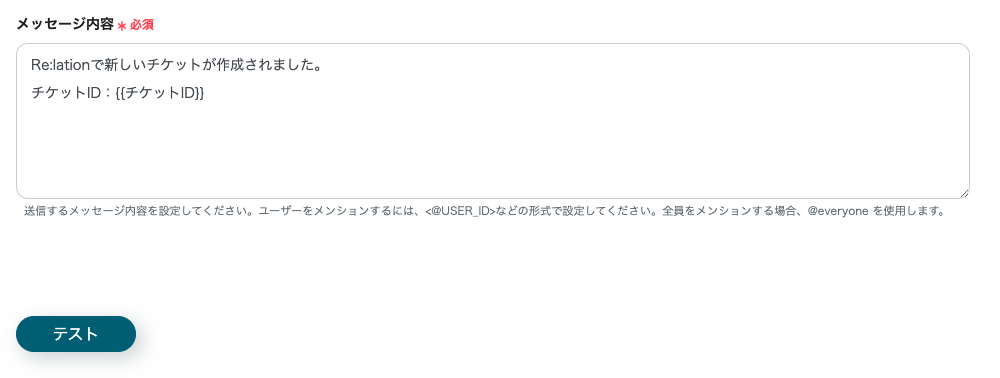
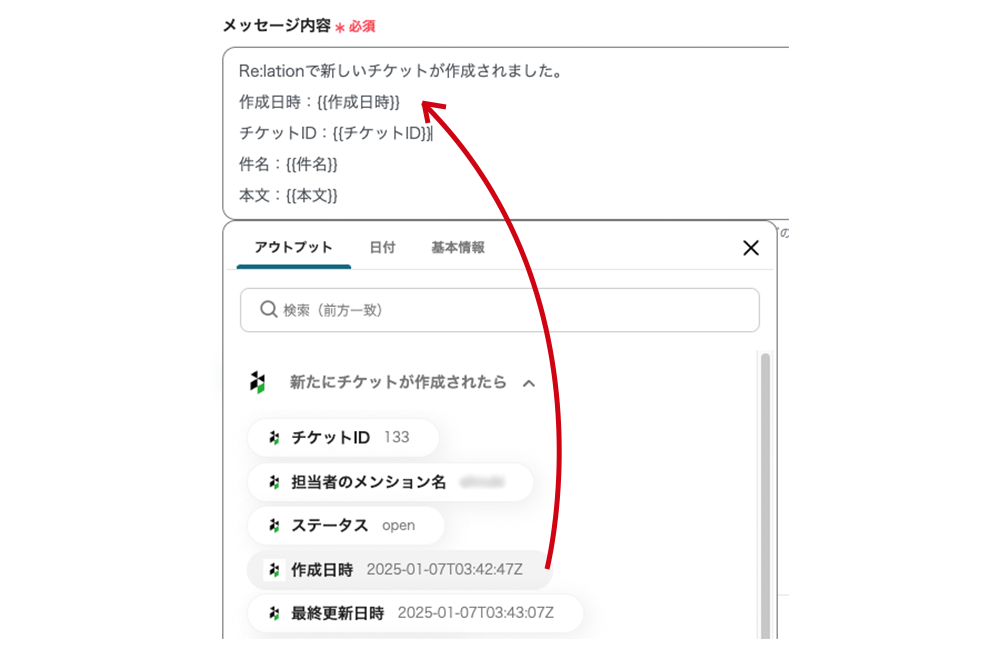
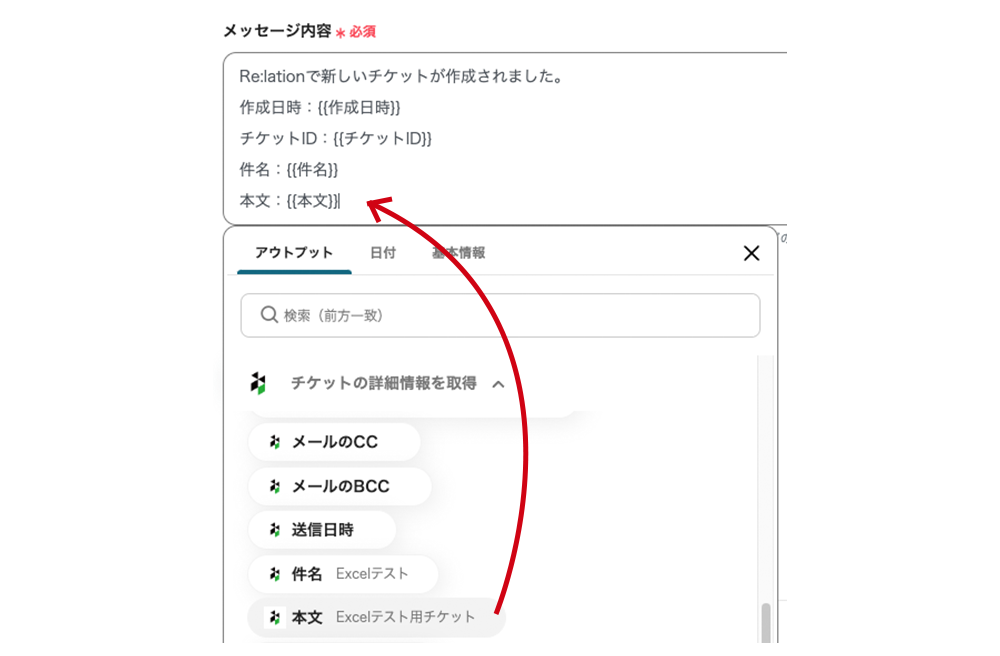
→テストをクリックします。 →成功
→保存するをクリックします。今回の工程は以上です。
すべての工程が設定されると、完了画面が表示されます。
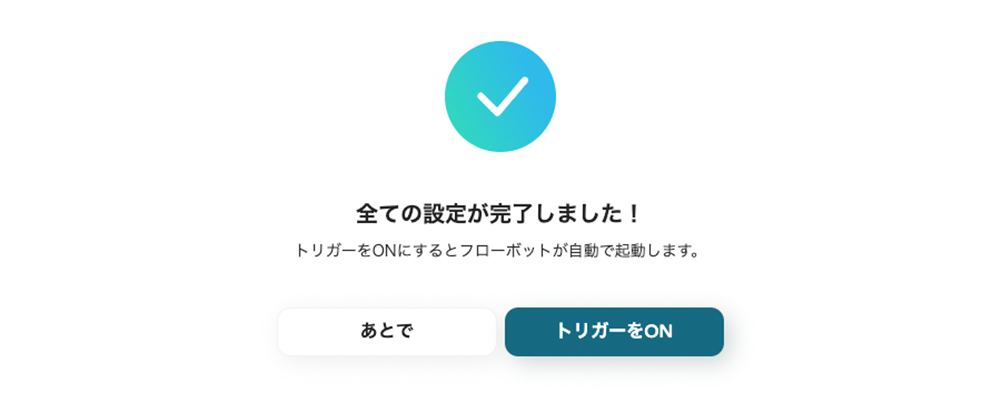
トリガーをONにした後、左上のトグルでフローボットを起動します。
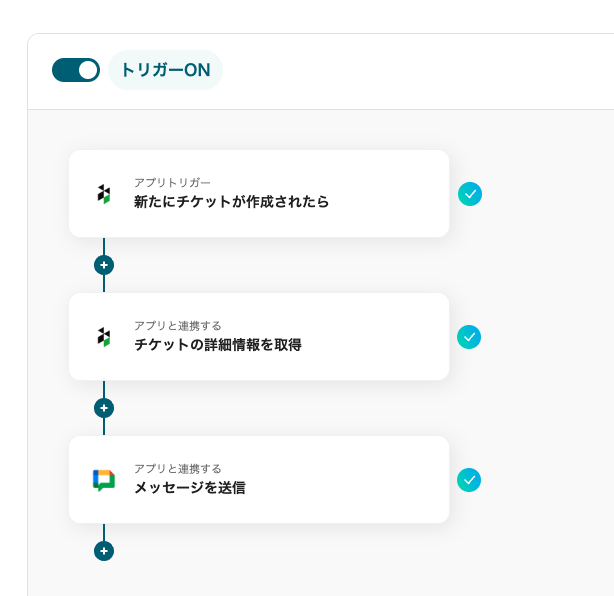
プログラミング不要でフローボットの設定が簡単に完了しました。使用したフローボットテンプレートはこちらです。
Re:lationは他のアプリと連携して利用できます。顧客対応のスピードアップやリストの自動化が可能です。
Re:lationでチケットが作成されると、Difyが自動で回答案を作成し、それをGoogle Chatで共有する仕組みです。これにより、カスタマー担当者は回答を一から作成する手順を省け、顧客対応のスピードアップが期待できます。
Re:lationで新しいチケットが作成されると、自動でMicrosoft Excelに追加されます。これにより、手動転記の手間や入力ミスを削減し、データ管理の信頼性を高めます。
Re:lationでチケットが作成されるたびに、Google スプレッドシートへ自動で情報を追加します。手動作業を省き、オンタイムでデータを共有できます。
今回ご紹介したフローボットでは、Re:lationとGoogle Chatを連携し、問い合わせ情報の共有をスムーズにする仕組みを提供します。このフローを活用すれば、情報共有の質が向上し、対応スピードの改善が期待できます。Yoomのフローボットテンプレートなら、プログラミングスキルがなくても直感的に設定が可能です。この機会に、自動化の仕組みをぜひ導入してみてください。下のバナーから無料でお試しいただけます!
では、またお会いしましょう!
